Qu'est-ce que "l'isolation du graphe du périphérique audio Windows" et pourquoi fonctionne-t-il sur mon PC?

Si vous passez quelque temps dans Task Manager, vous avez peut-être remarqué Isolement », et je me demande pourquoi cela devient parfois un peu fou avec l'utilisation des ressources du système. Voici ce que cela fait et ce que vous pouvez faire si cela se produit
RELATED: Qu'est-ce que ce processus et pourquoi fonctionne-t-il sur mon PC?
Cet article fait partie de notre série en cours. Gestionnaire des tâches, comme Courtier d'exécution, svchost.exe, dwm.exe, ctfmon.exe, rundll32.exe, Adobe_Updater.exe et bien d'autres. Je ne sais pas ce que sont ces services? Mieux vaut commencer à lire!
Qu'est-ce que le processus d'isolation des graphes de périphériques audio Windows?
Proposant un nom génial qui ne vous dit rien, "Windows Audio Device Graph Isolation" fait partie de Windows . Le processus sert de moteur audio principal dans Windows 10. Il gère le traitement du signal numérique, y compris les effets d'amélioration audio avancés fournis par Windows.

"Windows Audio Device Graph Isolation" est séparé du service audio Windows standard. Isoler les services de ce genre permet aux développeurs de produits audio matériels d'inclure leur propre service d'amélioration audio sans avoir à remplacer le service Windows Audio lui-même. Ceci, à son tour, conduit à une meilleure stabilité. Windows Audio est tellement accroché à Windows qu'un crash est souvent susceptible de détruire tout le système plutôt que votre son. En isolant le traitement du signal numérique - la partie la plus susceptible de subir un crash - vers un service distinct, les plantages sont plus confinés.
Ce type d'isolation garantit également que Windows vous permet toujours de désactiver les améliorations audio dans le système d'exploitation , quel que soit le type de matériel que vous utilisez. Pour quelque raison que ce soit, les fabricants de matériel audio ne vous proposent souvent pas cette option.
Vous remarquerez également qu'avec certains matériels audio, les fabricants peuvent remplacer le "Windows Audio Device Graph Isolation" par leur propre service de traitement du signal numérique. . Voici un aperçu du service utilisé par un Creative SoundBlaster Recon3D.

Bien sûr, si vous n'avez pas installé "Windows Audio Device Graph Isolation" sur votre système, vous n'aurez pas vraiment besoin de le dépanner!
Pourquoi est-ce qu'il consomme parfois tant de ressources système?
Malheureusement, les pilotes d'amélioration audio mal écrits peuvent causer plus que des accidents occasionnels. Certaines personnes ont des problèmes avec les améliorations qui provoquent une utilisation beaucoup plus importante des ressources du système, en consommant votre processeur ou votre mémoire ou même en écrasant votre disque dur. Dans des conditions normales, vous devriez voir "Windows Audio Device Graph Isolation" utilisant 0% de votre CPU, mémoire minimale, et aucune activité de disque. Ces chiffres peuvent pointer lorsque les effets audio sont appliqués, mais pas beaucoup et ils devraient revenir à la ligne de base rapidement. Si vous voyez "Windows Audio Device Graph Isolation" utilisant systématiquement plus de ces trois ressources, alors vous pouvez avoir un problème.

La bonne nouvelle est qu'il est probablement facile à résoudre car une partie de la raison de l'isolation de ce type de le traitement vous donne un moyen facile de l'éteindre. Vous pouvez certainement essayer n'importe quel logiciel fourni par votre fabricant de matériel et voir si vous pouvez désactiver certains des effets audio avancés. Vous pouvez également le faire correctement dans Windows pour les périphériques qui le prennent en charge. Ouvrez la boîte de dialogue Propriétés du son en cliquant avec le bouton droit sur l'icône du haut-parleur dans la zone de notification, puis en cliquant sur "Son". Vous pouvez également ouvrir votre panneau de configuration et y exécuter l'applet Sound. Même chose.
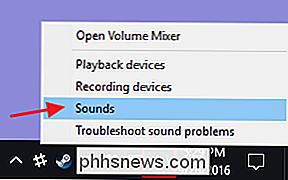
Dans l'onglet "Lecture" de la fenêtre "Son", sélectionnez le périphérique que vous suspectez poser des problèmes, puis cliquez sur "Propriétés".
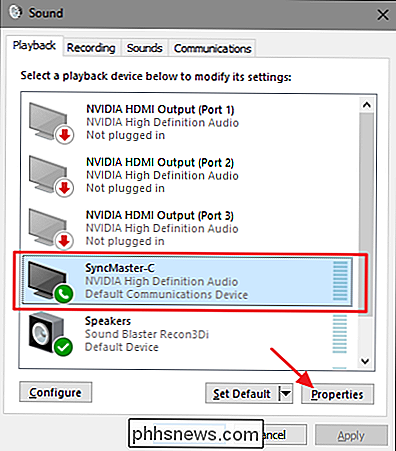
Dans l'onglet "Améliorations" de la boîte de dialogue Propriétés du périphérique , vous verrez une liste d'améliorations prises en charge par l'appareil. Ce que vous voyez dépend entièrement de l'appareil que vous utilisez. Ici, nous regardons une webcam / microphone qui est intégré dans un moniteur. Nous vous suggérons de commencer en sélectionnant l'option "Désactiver toutes les améliorations" et de voir si cela résout votre problème.
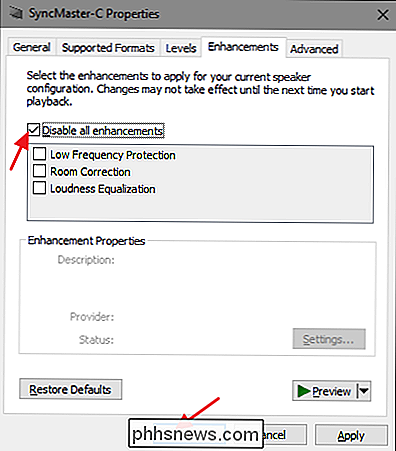
Si la désactivation de toutes les améliorations corrige le problème, alors vous savez que vous êtes sur la bonne voie et vous pouvez revenir en arrière et essayer de désactiver chaque amélioration spécifique à son tour pour affiner la cause. Si la désactivation de toutes les améliorations d'un périphérique ne résout pas votre problème, vous devez les réactiver et passer à un autre périphérique.
Puis-je le désactiver?
Vous ne pouvez pas vraiment désactiver Windows Audio Device Graph Isolation "sans désactiver également le service Windows Audio principal, et les désactiver ne vous achèterait pas beaucoup, sauf pour aucun son sur votre système. Vous ne pouvez même pas terminer la tâche temporairement. Si vous essayez, Windows affichera une notification vous demandant si vous souhaitez ouvrir l'utilitaire de résolution de problèmes audio à la place.
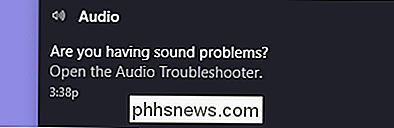
Et la vérité est, courir à travers l'utilitaire de dépannage ne pouvait pas nuire. Il est peu probable que vous résolviez votre problème si vous avez déjà essayé de désactiver les améliorations, mais vous ne savez jamais. Vous pouvez également accéder aux dépannages en cliquant sur Démarrer, en tapant "dépannage", puis en appuyant sur Entrée.
Ce processus peut-il être un virus?
"Windows Audio Device Graph Isolation" est un composant Windows officiel pas un virus. Bien que nous n'ayons pas vu de virus détournant ce processus, il est toujours possible que nous en voyions un à l'avenir. Si vous souhaitez être sûr, vous pouvez consulter l'emplacement du fichier sous-jacent du processus. Dans le Gestionnaire des tâches, cliquez avec le bouton droit sur "Windows Audio Device Graph Isolation" et choisissez l'option "Open File Location"
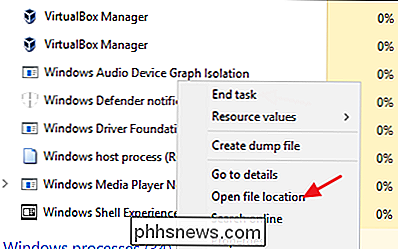
Si le fichier est stocké dans votre dossier Windows System32, vous pouvez être certain un virus.
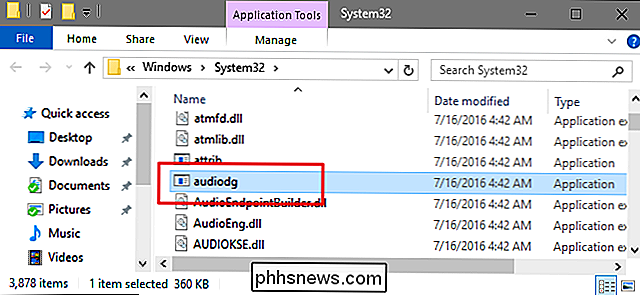
CONNEXION: Quel est le meilleur antivirus pour Windows 10? (Windows Defender est-il suffisant?)
Cela dit, si vous voulez encore un peu plus de tranquillité d'esprit - ou si vous voyez ce fichier stocké ailleurs que dans le dossier System32 - recherchez les virus à l'aide de votre antivirus préféré. Mieux vaut prévenir que guérir!

À Quoi sert le trou ovale sur le matériel informatique?
Pour la plupart, il n'est pas mystérieux que les diverses ouvertures à l'extérieur de notre matériel informatique soient pour la plupart des ports. Mais qu'en est-il de ce port ovale qui ne correspond pas à vos câbles habituels? Parfois, il y a un symbole de «verrouillage» à côté de lui; d'autres fois, non.

Comment enregistrer automatiquement vos histoires de Snapchat
Snapchat est déjà un réseau social incontournable pour les millenials et les adolescents, et sa portée est en pleine croissance. Vous pouvez partager votre vie dans des photos qui disparaissent automatiquement, sans la crainte d'une mauvaise photo qui vous hantera dans un entretien d'embauche quelques années plus tard.



